Hướng dẫn xuất danh bạ iPhone 5s, 6, 6s, 6s Plus sang file CSV/Excel
Sao lưu danh bạ iPhone có nhiều phương pháp, từ chép vào SIM đến đồng bộ hóa - tất cả đều đơn giản và nhanh chóng.
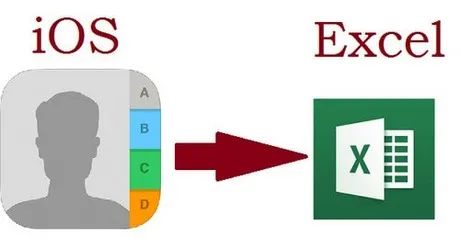
Trước đó, chúng tôi đã hướng dẫn cách kiểm tra IMEI iPhone để nhận biết bản lock hay quốc tế - mẹo hữu ích giúp phân biệt iPhone thật và giả.
CÁC BƯỚC CHUẨN BỊ
- Công cụ cần thiết:
+ iTools bản Windows: Tải iTools
+ iTools bản Mac: Tải iTools cho Mac
- Cáp kết nối và máy tính
HƯỚNG DẪN CHI TIẾT XUẤT DANH BẠ IPHONE 5s, 6, 6s, 6s Plus SANG FILE CSV/EXCEL
- Kết nối iPhone với máy tính bằng cáp USB, mở phần mềm iTools và chọn tab Thông tin (Information) như hướng dẫn hình ảnh.
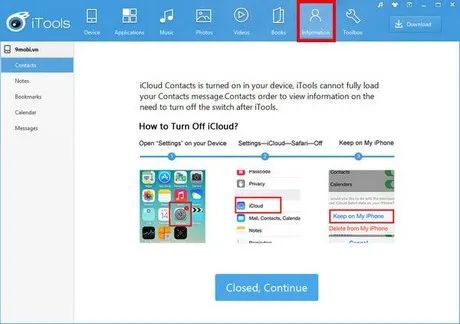
- Vô hiệu hóa tính năng sao lưu danh bạ lên iCloud bằng cách vào Cài đặt → iCloud → Tắt đồng bộ danh bạ và chọn 'Lưu trên iPhone'.

- Truy cập mục Danh bạ (Contacts), nhấn Close và Continue để tiếp tục quá trình.

- Chọn các liên hệ cần xuất hoặc chọn tất cả, sau đó nhấn nút Export (Xuất ra) như minh họa.

- Lựa chọn định dạng CSV để xuất file

Bạn đã hoàn thành xuất danh bạ từ iPhone 5s, 6, 6s, 6s Plus sang file CSV (Excel) thành công!

https://Tripi.vn/xuat-danh-ba-iphone-5s-6-6s-6s-plus-ra-file-csv-excel-4017n.aspx
Bài viết đã hướng dẫn chi tiết cách xuất danh bạ iPhone sang file CSV bằng iTools. Giờ đây bạn có thể dễ dàng sao lưu và khôi phục danh bạ khi cần. Nếu muốn chép danh bạ ngược lại iPhone, tham khảo ngay hướng dẫn nhập danh bạ từ file VCF vào iPhone bằng iTools.
Có thể bạn quan tâm

Những mẫu hình xăm phù hợp với người mệnh Thổ

Khám phá những mẫu lam cầu thang đẹp nhất năm 2025, mang đến phong cách hiện đại và tinh tế cho ngôi nhà của bạn.

Những kiểu tạo dáng chụp ảnh kỷ yếu đôi ấn tượng và đẹp nhất

Top 6 Cửa Hàng Bán Chó Alaska Uy Tín Nhất Tại TPHCM

Skinship là gì? Bí quyết tạo sự gần gũi với crush đầy tinh tế và hiệu quả


